目录
一、前言
二、拓扑图
三、实现目标
四、IP和MAC地址与端口绑定设置
(一)端口与MAC绑定设置
(二)端口与IP绑定设置
五、效果测试
一、前言
IP与MAC的绑定能确保计算机身份的正确性,只有当设定的IP和MAC完全一致时,才允许计算机访问网络,对用户权限限制、防止ARP攻击等都有良好效果。
FS728TP、GS724TP、GS748TP系列交换机支持的IP与MAC地址绑定是基于端口的,即设置端口安全将MAC与端口绑定,再设置IP ACL使IP与端口绑定,达到IP与MAC的绑定功能。下面以FS728TP上的一个例子,描述如何实现该功能。
FS728TP的MAC与端口绑定(端口安全)可参考:FS728TP交换机的MAC与端口绑定功能设置
FS728TP的IP与端口绑定(IP ACL)可参考:FS728TP交换机的IP ACL功能设置
二、拓扑图

三、实现目标
将PC1的IP(192.168.1.65)和MAC(00:16:ec:7e:a1:ac)绑定到FS728TP的端口1上。设置如下:
四、IP和MAC地址与端口绑定设置
(一)端口与MAC绑定设置
1、进入Switch—Security-Traffic-Port Security中,从Interface中选择e1
2、在Lock Interface处打上勾
3、Learning Mode处选择Classic Lock
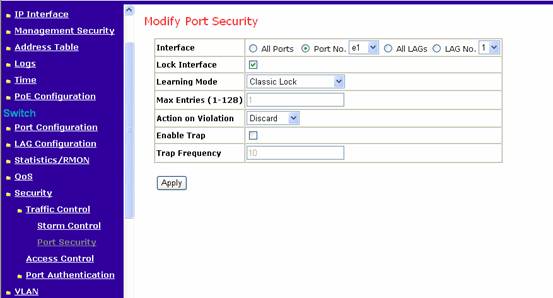
4、点Apply
5、到System-Address Table-Static Addresses
如果PC1之前已经连到端口1上,那么这时可以看到PC1的MAC地址已经自动绑定到端口1了,Status为Secure;如果之前端口1没有连电脑,那么需要点Add手工添加PC1的MAC地址上去。
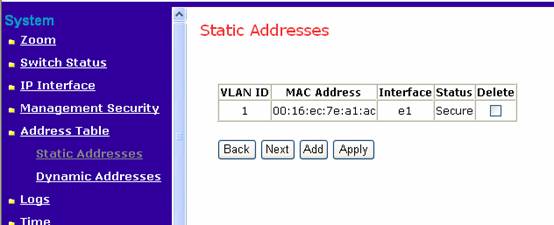
6、此时,端口1就只允许00:16:ec:7e:a1:ac这个MAC地址通过了,并且00:16:ec:7e:a1:ac也只能从端口1进入网络。
(二)端口与IP绑定设置
1、在Switch-Security-Access Control-Define IP ACL
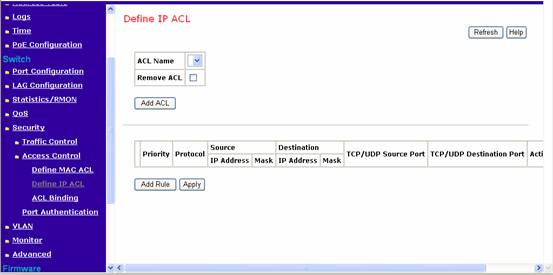
2、点Add ACL,建立一条新的ACL
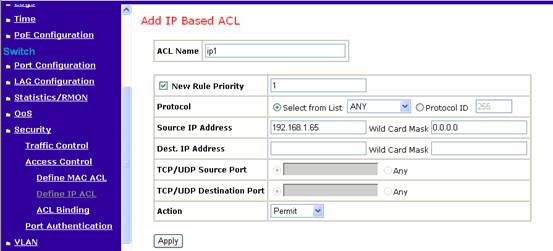
New Rule Priority设为1
Protocol选为ANY
Source IP Address设为192.168.1.65
Wild Card Mask设为0.0.0.0
目标地址等不用设置,代表所有地址
Action选为Permit
3、点Apply应用
(注:由于ACL默认都是禁止所有访问的,因此没有必要添加禁止其他IP访问的规则了)
4、进入Switch-Security-Access Control-ACL Binding
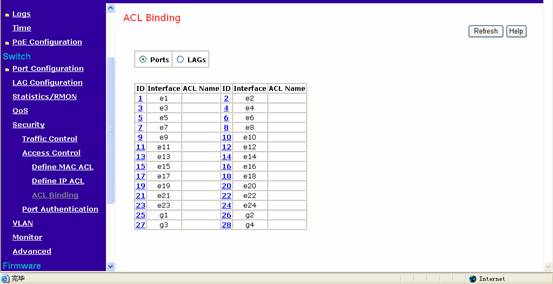
点击端口进入
5、选中端口1,点Apply应用
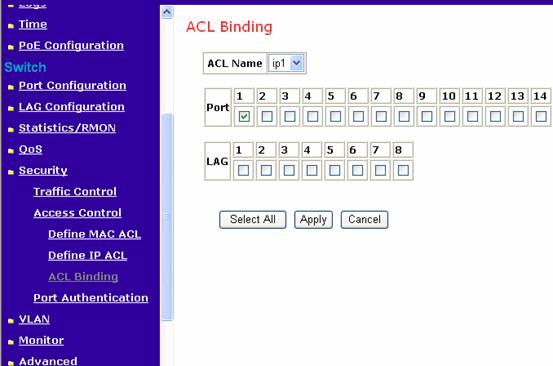
6、此时端口1只允许192.168.1.65这个IP通过了。
五、效果测试
设置完成后,只有当电脑的IP为192.168.1.65并且MAC地址为00:16:ec:7e:a1:ac时,才能通过FS728TP接入网络。
|
序号 no. |
日期 date |
作者 author |
摘要 summary |
1 |
2010-11-01 |
NETGEAR |
文档创建 |
2 |
2013-02-26 |
Kim |
文档更新 |
